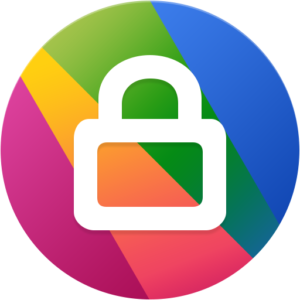Nuestros dispositivos móviles nos acompañan a donde quiera que vayamos y gracias a los avances tecnológicos pueden acercarnos más y más facilidades. Es común que en nuestro móvil tengamos un sin fin de aplicaciones que contienen información personal e importante que busquemos proteger; por eso te explicaremos cómo ponerle contraseña a una app tanto en dispositivos IOS como Android.
¿Por qué ponerle contraseña a una app?
Puede llegar a pasarnos que nuestro smartphone termine en manos de un tercero, lo que dejaría expuesta nuestra intimidad, como fotos y datos que tengamos en las aplicaciones. En este caso, contar con una herramienta que bloquee el acceso a ellas sería de gran ayuda para garantizarnos privacidad.
¿Cómo ponerle contraseña a una app?
Ponerle contraseña a tus aplicaciones será muy sencillo para ti. Simplemente deberás seguir los pasos indicados en este artículo dependiendo el dispositivo que tengas.
Poner contraseña a una app en dispositivos IOS
Si tu dispositivo móvil cuenta con sistema operativo IOS, no necesitarás descargar ninguna aplicación externa al sistema. Directamente desde tu IPhone podrás configurar las herramientas necesarias para que tus aplicaciones o algunas de ellas tengan restricciones de acceso. Solamente colocando tu pin de acceso podrás abrirlas.
Pasos para poner contraseña a una app en IPhone
Como dijimos anteriormente, los dispositivos IOS no cuentan con aplicaciones que cumplan esta función, sino que, directamente desde las configuraciones de tu equipo podrás hacerlo, Esto es una gran ventaja y te detallaremos paso por paso como hacerlo.
“Tiempo de Uso“, es la función que estrenó iOS 12 con el objetivo de llevar un control del tiempo que pasamos mirando el iPhone y cada aplicación que tenemos instalada. Con esta herramienta podremos bloquear aplicaciones y sólo acceder a ellas si contamos con un PIN específico.
Antes de empezar, vamos a habilitar el código que usaremos para “Tiempo de Uso”. Para esto, seguiremos los siguientes pasos:
Nos dirigiremos a “Ajustes”, luego a “Tiempo de Uso” y en la parte inferior elegiremos la opción “Usar código para tiempo de uso” y seguiremos las instrucciones para elegir un PIN de cuatro dígitos.
Una vez teniendo el PIN, tendremos dos opciones: bloquear todas las aplicaciones o categorías; o elegir aplicaciones individuales.
Pasos para ponerle contraseña a todas las aplicaciones:
- Vamos a Ajustes > Tiempo de Uso
- Seleccionamos “Límites de uso de apps” > Añadir límite
- Seleccionar apps (aquí podemos elegir todas las apps o cada una de las categorías disponibles)
- Elegimos 1 minuto > Añadir
Con esto, todas las aplicaciones se bloquearán tras un minuto de uso, y para poder acceder a ellas necesitaremos ingresar el PIN que creamos anteriormente.
Pasos para bloquear aplicaciones específicas de manera individual:
- Ajustes > Tiempo en Uso
- Seleccionar el nombre de nuestro dispositivo (parte superior) > elegiremos las aplicaciones que deseemos bloquear
- Añadir límite (en la parte inferior) > Elegimos 1 minuto > Añadir
- En caso de que no nos aparezca la aplicación que deseamos bloquear, en la segunda pantalla elegiremos la opción “Los últimos 7 días” en la parte superior, y en la sección de apps “Mostrar más”.
Una vez que hayamos bloqueado una app, ésta nos aparecerá con un reloj de arena junto al nombre y al seleccionarla nos mostrará una pantalla que nos dirá que hemos alcanzado el límite de tiempo. Para desbloquearla sólo debemos seleccionar “Pedir más tiempo” e introducir el código que elegimos para “Tiempo de Uso”.
Poner contraseña a una app en dispositivos Android
Si tu dispositivo móvil es Android, podrás elegir entre muchas aplicaciones que cumplen esta función a la perfección. En este caso te acercaremos las mejores aplicaciones para ponerle contraseña a una app. De esta manera ganarás tiempo y funcionalidad ya que existen muchísimas opciones pero no todas son buenas.
Mejores aplicaciones para poner contraseña a una app en Android
Para mantener algunas aplicaciones solo para tus ojos, con tu dispositivo Android contarás con varias opciones especializadas para lograrlo, desde pantallas de bloqueo con seguridad adicional, hasta contraseñas para aplicaciones o señuelos para desviar la atención.
Solo Locker(DIY Locker)
Esta aplicación gratuita te permite personalizar el bloqueo de pantalla, aumentando la seguridad de tu móvil y manteniendo una bonita estética. Más de 20 millones de usuarios la eligieron y cuenta con excelentes calificaciones en Google Play.
Con Solo Locker podrás personalizar y optimizar la manera de desbloqueo de tu dispositivo móvil. Lo mejor es que ofrece temas y fotos de fondo personalizados, además de diferentes y únicas maneras de desbloqueo, entrada rápida y fácil.
Algunas características:
- Puedes utilizar una foto o imágenes como parte de la contraseña del teléfono.
- Puedes personalizar tu propia interfaz de contraseña.
- En la parte derecha de la pantalla de bloqueo se puede configurar Apps más usados, con inicio rápido.
- Mostrar la notificación en la pantalla de bloqueo se controla a tu gusto.
Opinión destacada de la app:
“Recomiendo esta aplicación, trae mucha novedad y la verdad me ha funcionado excelente. Llevo tres años usándola, protege mi privacidad y tiene una gran variedad de fondos de pantalla y estilos.”
Enlace de descarga de la aplicación:
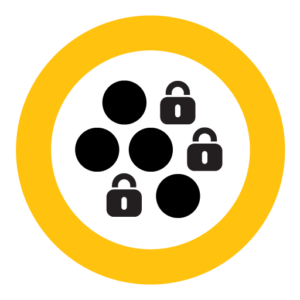
Norton App Lock
Sin dudas se trata de una de las mejores aplicaciones para ponerle contraseña a una o varias app y así proteger tu dispositivo. Se trata de una herramienta muy recomendada, utilizada y bien calificada dentro del mundo de los usuarios Android.
Norton App Lock te proporciona seguridad avanzada, permitiéndole asegurar y proteger tus apps mediante una contraseña o una pantalla con patrón de bloqueo, lo que te ofrece un bloqueo de privacidad que mantiene tu información segura y privada.
Con ella podrás:
- Añadir un bloqueo por PIN, contraseña o pantalla de patrón de bloqueo, para proteger cada una de las apps que no tienen bloqueo.
- Bloquear una o más apps con el mismo PIN de 4 dígitos, o usar una sola pantalla con patrón de bloqueo para ingresar.
- Elegir las apps que desea proteger con el bloqueo de privacidad: todas, algunas, o siguiendo las mismas recomendaciones de la aplicación.
- Añadir una capa de seguridad, en caso de que tu dispositivo móvil se pierda o sea robado.
Norton App Lock aprovecha permisos especiales de Android para salvaguardar tus apps sensibles, lo que la hace mucho más eficiente y segura que el resto de las aplicaciones del mismo tipo.
Algunas recomendaciones para su uso:
- Debes tener Android 4.1 en adelante.
- Realiza las actualizaciones correspondientes siempre que requiera.
Opinión destacada de la aplicación:
“La aplicación funciona a la perfección. Tiene mínimos detalles, como una leve demora (de alrededor de dos segundos) después de bloquear la app, por lo que se puede ver durante ese tiempo la actividad, también se pueden ver las pantallas anteriores, pero si cierras todas las pestañas nadie verá tu intimidad. Una recomendación es no elegir la huella como método de seguridad ya que se dificulta el ingreso a algunas apps (no la toman) por lo que mejor es usar pin o patrón. Pero en general funciona muy bien, he probado otras aplicaciones y esta es la que me genera mayor seguridad.”
Enlace de descarga de la aplicación:

Protección de la privacidad (AppLock)
Lo que hace esta aplicación es proporcionarte varios bloqueos a la vez, como el bloqueo de contraseña y bloqueo de aplicaciones sensibles como WhatsApp, Instagram, Facebook, SMS, Contactos, Messenger, Configuración, Galería, Gmail, Navegador y más.
Algunas de sus mejores características:
- Bloquear la privacidad de tus redes sociales.
- Cuenta con una “Bóveda de fotos” adonde puedes transferir imágenes y videos de la Galería a un almacén con permiso de almacenamiento externo, de esta manera nadie podrá ver tu contenido indiscreto.
- Con el permiso de la cámara, App locker toma una foto secretamente de aquellos que intentan desbloquear tus aplicaciones con contraseñas incorrectas tres veces.
- Evita que tus hijos compren juegos al bloquear el mercado de aplicaciones en tu teléfono con el casillero de aplicaciones.
- Evita que otras personas cambien la configuración de tu teléfono, como WiFi, datos 3G, Bluetooth, Sync, USB, etc.
- Oculta tu patrón al dibujar ruta.
- El bloqueo de la aplicación oculta las notificaciones no deseadas.
- Usa un espacio más pequeño.
Opinión destacada de la aplicación:
“Excelente app, la recomiendo. Es rápida y fácil de usar y lo que más me gusta es que cuando alguien intenta introducir la contraseña para espiar mis fotos o mensajes, de una al introducir la contraseña mal queda registrada con su foto. Cero fallas y totalmente segura. He probado muchas aplicaciones y esta es la mejor de todas.”
Enlace de descarga de la aplicación:
Protección de la privacidad (AppLock)
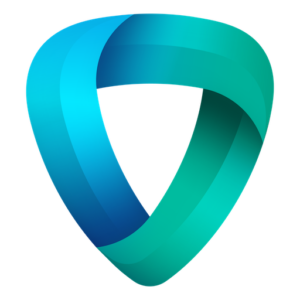
Cerradura: Bloquear aplicaciones, Control parental
Al igual que las aplicaciones mencionadas anteriormente, Cerradura: Bloquear aplicaciones, Control parental, permite establecer una contraseña para aplicaciones en tu teléfono o tableta para asegurar tus correos electrónicos, mensajes de texto, fotos y cualquier otra aplicación que desees.
Características principales:
- Soporte de huellas dactilares y aplicación de bloqueo en otros dispositivos compatibles como tu tableta.
- Aplicaciones con contraseña, que puede ser un patrón o un código de 4 dígitos.
- Oculta tus notificaciones de la barra superior si lo prefieres.
- Toma una foto de intrusos.
- Hace invisible patrón y teclado mientras introduces la contraseña.
- Pantalla de error falso: En lugar de la pantalla de seguridad de soporte del bloqueo, el acceso a una aplicación bloqueada mostrará un mensaje de error falso “de la aplicación se ha detenido”.
- Si tu dispositivo cuenta con tecnología de reconocimiento de huellas dactilares podrás usar esta herramienta como contraseña.
Opinión destacada de la aplicación:
“Muy buena aplicación, ya que si uno quiere que nadie le desinstale ninguna aplicación se puede bloquear desde el correo electrónico. Además funciona a la perfección y cumple con todas las expectativas que uno se pone frente a una necesidad como esta, la privacidad. La recomiendo muchísimo, no me arrepiento de haberla elegido y es incomparable con el resto de las que probé hasta ahora.”
Enlace de descarga de la aplicación:
Cerradura: Bloquear aplicaciones, Control parental
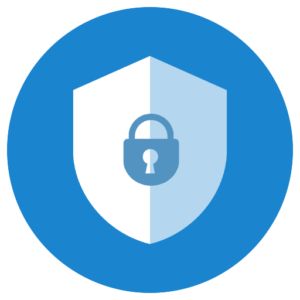
AppLock – Huella Digital (Cerradura)
Y para el final, dejamos la mejor aplicación para ponerle contraseña a una app: Smart AppLock es un bloqueador y protector de aplicaciones que bloqueará y protegerá apps usando una contraseña o un patrón y huella digital.
Al igual que algunas de las aplicaciones mencionadas mas arriba, esta herramienta protege las aplicaciones que tu elijas, restringiendo el acceso solo con contraseña. Además, en caso de que un intruso quiera ingresar a alguna de tus aplicaciones bloqueadas, esta gran herramienta le tomará una foto.
Algunas herramientas destacadas de la aplicación AppLock – Huella Digital (Cerradura):
- Bloquea la app con contraseña para proteger tu privacidad.
- Si alguien accede a tu app, se toma una foto y se envía a tu mail.
- Puedes utilizar como contraseña el sensor de huella digital.
- Puedes esconder el hecho de que la aplicación está siendo bloqueada con un mensaje de error falso.
- Bloquea el mensaje de notificación de las apps bloqueadas.
- Bloquea por un tiempo específico o auto-desbloquea al conectarte a un Wifi o Bluetooth específico.
- Puedes poner contraseñas distintas para cada app.
- Bloquea o desbloquea tu dispositivo remotamente vía SMS.
- Bloquea el teléfono completo usando la pantalla de bloqueo de AppLock en vez de la pantalla de bloqueo de tu sistema.
- La app pesa cerca de 3MB, trabaja fluida y rápidamente siendo muy liviana.
- Admite PIN, patrón, contraseña, gestos y huella digital.
- Puedes decorar la pantalla de bloqueo poniendo una foto de fondo.
- AppLock permite restaurar la contraseña si pierdes la original.
- Permite bloquear llamadas salientes y entrantes.
Opinión destaca de la aplicación:
“Estoy MUY conforme con la aplicación, luego de probar un montón de apps incluso con mejores calificaciones me quedo con esta. La he comprado hace muy poco y comprobé muy buenas opciones, algunas únicas, como trabajar con múltiples contraseñas y patrones, particularizar la pantalla de bloqueo, mantener opcionalmente la pantalla encendida, etc. Lo mejor de todo es que es muy rápida, cuando se ve la pantalla de bloqueo que te pide una contraseña o un pin no tarda nada, no como otras apps similares que inclusive después de un rato puedes entrar a las apps bloqueadas como si nada. La recomiendo!”